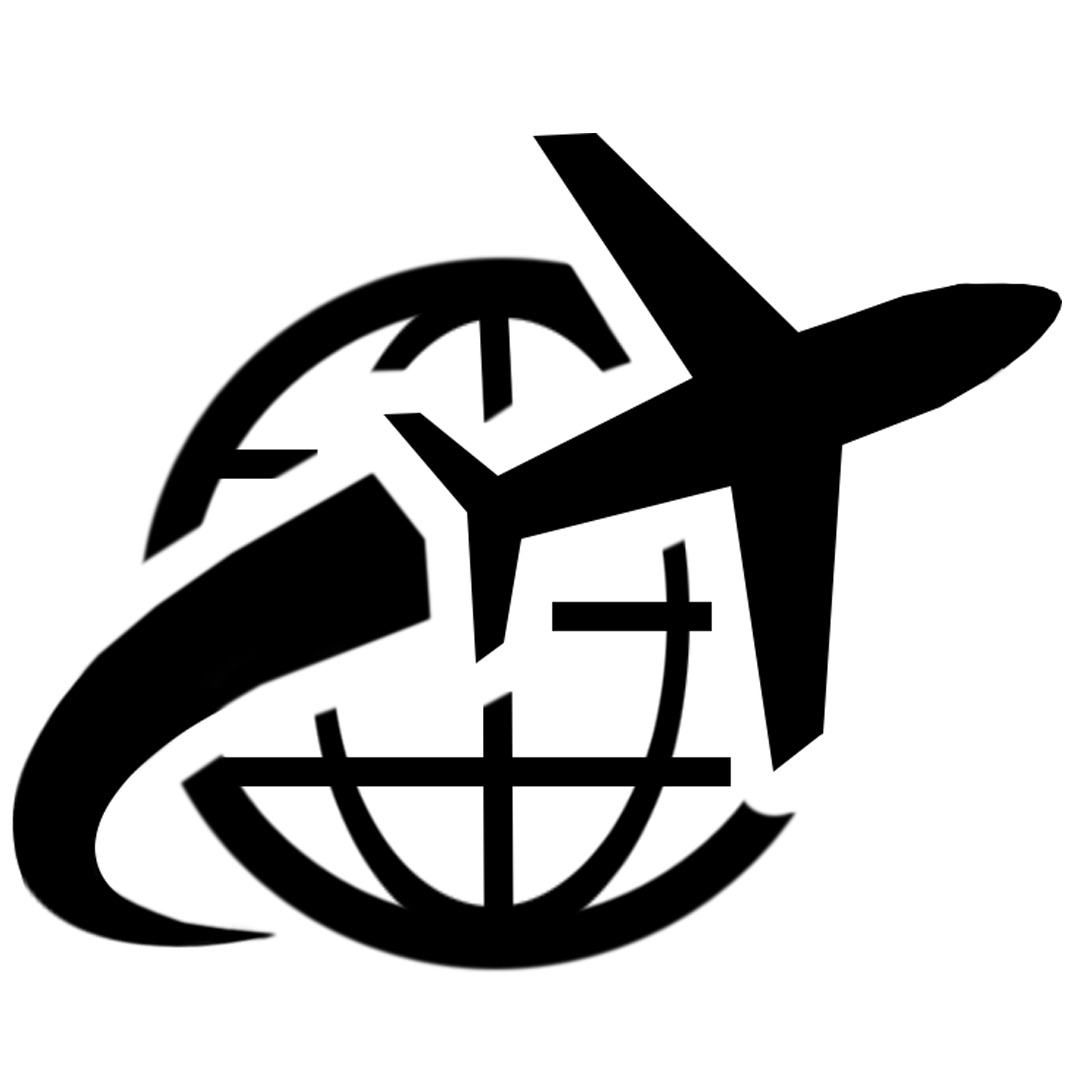Revisiones de material
- R10: Solamente traducción con su respectiva plantilla (Plantilla Powerpoint, Plantilla de reproductor).
- R20: Buena traducción con sus imágenes.
- R22 : Buena traducción, imágenes, videos y buenas animaciones.
- R30: Audio narrativo (Sincronizado con animaciones), audio de fondo, usar slide properties, y añadir “Playlist” (1 al 10% del volumen) [Ver definición de “Playlist]
- R50: Rectificación de plantilla powerpoint, plantilla de reproductor; Imágenes estilo freepic; narrativa avanzada.
- R60 (Opcional): Imágenes animadas, aplicadas a cada párrafo (Estilo CBT avanzado), elaboración de videos sincronizados con la presentación.
- R70 Cases grabadas de presentaciones anteriores (Power Point, Scorm)
- R80 Videos realizados en Wonder Share Filmora con plantillas de diferntes programas especificados en el instructivo de diseño, audio narrativo y demas herramientas disponibles.
Nomenclatura
- Poseen la siguiente nomenclatura: “{Nomeclatura de la materia} [Nomeclatura de la leccion]-(Nomeclatura de la clase ) + Nombre de la clase
Ejemplo:
- TMA28-01-02-SISTEMA DE COMBUSTIBLE DE LA AERONAVE
- Nomeclatura de la materia: TMA28
- Nomeclatura de la leccion: 01
- Nomeclatura de la clase: 02
- Nombre de la clase: SISTEMA DE COMBUSTIBLE DE LA AERONAVE
Configuración Ajuste Learndash (Para no generar problemas)
La importancia de la estructura de los tópicos radica en colocarle de manera correcta, su configuración, debido a que la mayoría de las veces, el alumno no sigue las instrucciones y por ende siempre le ocurren problemas comunes en esta aréa como:
- No puedo avanzar
- Termino mi clase y no se me marco como vista
- Realice hasta el cuestionario de esta lección y luego las clases no me aparecen como vistas
Ajustes:
La configuración de cada tópico es muy sencilla y puede variar en si esta en formato video o en formato power point
- Formato power point: Configuración en 2 pasos
Temportizador de objetivos: colocaremos 10: 00 minutos (El tiempo se redujo internamente para nosotros, aunque es bueno que los alumnos aun piensen que son 30 minutos que tienen que esperar por clase.
Autocompletar: lo colocaremos en desactivado o Disable

- Formato Video: Configuración en 4 pasos
Tiempo de visualización: Colocamos después de completar los pasos; marcamos objetivo auto-completado en activo y colocamos 1 segundo de retardo (Completion delay)
Mostrar controles de video lo colocamos activo
Video paused of Windows of onfocoused lo colocaremos activo
Video resume lo colocaremos activo

Como se agrega al registro de diseño
Status:
- No diseñado: El material mencionado no se ha diseñado en ninguna Revisión (Aplica a Lecciones).
- No cargado a LearnDash: El material esta diseñado, pero no esta cargado en LearnDash (Aplica a Tópicos).
- Estructura LearnDash Completa: La estructura en la plataforma LearnDash esta completa según la propuesta de Revisión del pemsum académico (Aplica a Materia).
- No diseñado (Estructura LearnDash incompleta): El material no esta diseñado y la estructura LearnDash no esta completa o no existe (Aplica a Materia).